Win10系统下设置资源管理器默认打开库的详细步骤
更新日期:2024-03-23 15:37:12
来源:投稿
win7系统资源管理器图标默认打开的是“库”。而很多用户在升级win10正式版后,发现新系统中资源管理器默认打开位置只能为“此电脑”或“快速访问”。那么,我们该怎么将“库”添加到默认打开位置呢?下面,小编就向大家分享win10系统下设置资源管理器默认打开库的具体方法。
具体方法:
1、首先,将系统默认打开位置设置为“快速访问”,在文件夹选项—常规中设置,如下图所示:
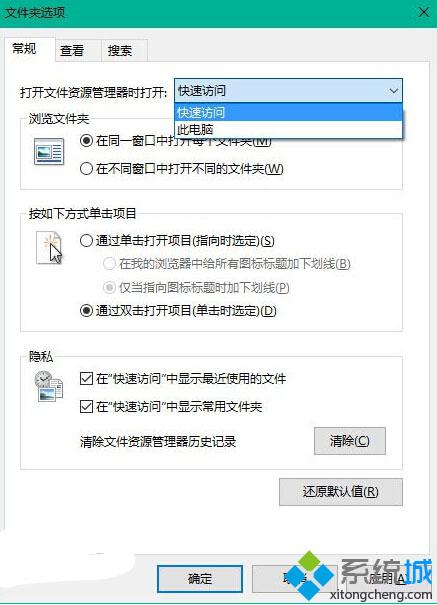
软媒魔方(点此下载)的设置向导提供了快速切换任务栏资源管理器图标打开位置的选项,如下图所示:
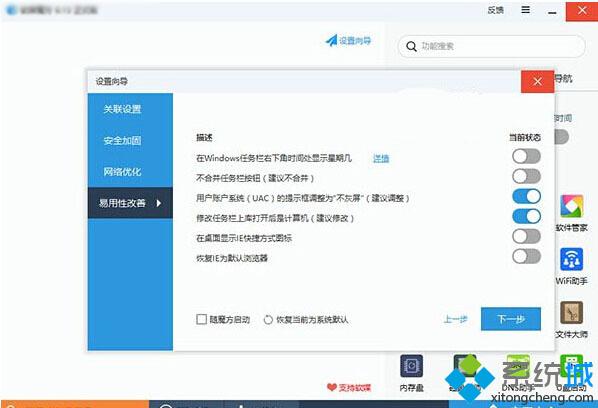
2、 接下来需要对注册表做一点小手术,按Win+R打开运行,输入regedit回车打开注册表编辑器。
3、导航至以下位置:
HKEY_LOCAL_MACHINE\SOFTWARE\Microsoft\Windows\CurrentVersion\Explorer\HomeFolderDesktop\NameSpace\DelegateFolders
4、在该项下新建名为{031E4825-7B94-4dc3-B131-E946B44C8DD5}的项,如下图所示:
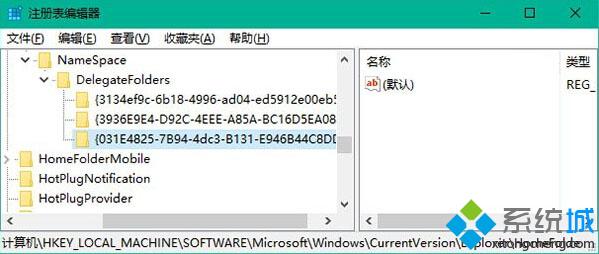
5、如果你使用的是64位操作系统,还需要在以下位置新建相同的项:
HKEY_LOCAL_MACHINE\SOFTWARE\Wow64Node\Microsoft\Windows\CurrentVersion\Explorer\HomeFolderDesktop\NameSpace\DelegateFolders
6、此时当你打开资源管理器时,在常用文件夹中就会出现所有的库。如果你只需要库,可以把其他项目全部删除,如下图所示:
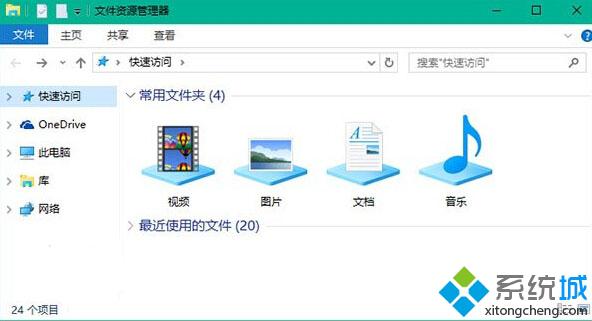
win10系统下设置资源管理器默认打开库的具体方法就分享到这里了。喜欢使用“库”功能的win10系统用户,赶紧按照小编的方法设置看看吧!
相关推荐:
windows10怎样设置打开文件资源管理器时定位到此电脑
- monterey12.1正式版无法检测更新详情0次
- zui13更新计划详细介绍0次
- 优麒麟u盘安装详细教程0次
- 优麒麟和银河麒麟区别详细介绍0次
- monterey屏幕镜像使用教程0次
- monterey关闭sip教程0次
- 优麒麟操作系统详细评测0次
- monterey支持多设备互动吗详情0次
- 优麒麟中文设置教程0次
- monterey和bigsur区别详细介绍0次
周
月











